Photoshop绘制透明纱巾效果图(3)
文章来源于 PS教程网,感谢作者 tataplay尖尖 给我们带来经精彩的文章!设计教程/PS教程/鼠绘教程2012-10-06
17、设置前景色为你想要绘制的纱巾的颜色,本例要绘制白色纱巾,所以设置为白色,重新进入路径面板,选中工作路径并进行描边路径,一样选择画笔工具,勾选模拟压力,如下图所示: 18、描边路径完后就可以看到效果,
17、设置前景色为你想要绘制的纱巾的颜色,本例要绘制白色纱巾,所以设置为白色,重新进入路径面板,选中工作路径并进行描边路径,一样选择画笔工具,勾选“模拟压力”,如下图所示:

18、描边路径完后就可以看到效果,要隐藏路径只需在“工作路径”下方的空白处单击一下即可,如下图所示:

19、回到图层面板,可能此时绘制的纱巾的轮廓不一定达到预期效果,可以通过菜单“编辑->变换->变形”进行细节调整,本例适当进行如下图所示调整:

20、应用变形后,可以给纱巾所在的图层2添加图层蒙版,因为要想让纱巾有立体感并溶入画面中,需要对某些部位进行擦除,如下图所示:

21、设置画笔为常规的圆形,大小为50左右,硬度为90,前景色为黑色,单击选中图层2的图层面板,在人物对应的区域进行擦除,目的就是让纱巾与人物溶合为一体,如下图所示:

22、最后还可以调节一下色泽,单击选择图层面板下方的“创建新的填充或调整图层”按钮,在弹出的菜单中选择“亮度/对比度”,如下图所示:

23、适当降低亮度和升高对比度,这样可以让纱巾更加清晰,具体数值视情况而定,到此本例就算基本完成,还可以进一步调整色彩平衡、照片滤镜等,有兴趣的朋友可以一试,本例最终效果如下图所示:

 情非得已
情非得已
推荐文章
-
 Photoshop绘制磨砂风格的插画作品2021-03-16
Photoshop绘制磨砂风格的插画作品2021-03-16
-
 Photoshop结合AI制作扁平化滑轮少女插画2021-03-11
Photoshop结合AI制作扁平化滑轮少女插画2021-03-11
-
 Photoshop结合AI绘制扁平化风格的少女插画2020-03-13
Photoshop结合AI绘制扁平化风格的少女插画2020-03-13
-
 Photoshop结合AI绘制春字主题插画作品2020-03-13
Photoshop结合AI绘制春字主题插画作品2020-03-13
-
 Photoshop绘制时尚大气的手机APP图标2020-03-12
Photoshop绘制时尚大气的手机APP图标2020-03-12
-
 Photoshop绘制立体感十足的手机图标2020-03-12
Photoshop绘制立体感十足的手机图标2020-03-12
-
 玻璃瓶绘画:PS绘制玻璃质感的魔法瓶2020-03-11
玻璃瓶绘画:PS绘制玻璃质感的魔法瓶2020-03-11
-
 像素工厂:用PS设计等距像素的工厂图标2019-03-20
像素工厂:用PS设计等距像素的工厂图标2019-03-20
-
 圣诞老人:使用PS绘制圣诞老人插画2019-02-21
圣诞老人:使用PS绘制圣诞老人插画2019-02-21
-
 Lumix相机:PS绘制粉色的照相机教程2019-01-18
Lumix相机:PS绘制粉色的照相机教程2019-01-18
热门文章
-
 Photoshop结合AI制作扁平化滑轮少女插画2021-03-11
Photoshop结合AI制作扁平化滑轮少女插画2021-03-11
-
 Photoshop绘制磨砂风格的插画作品2021-03-16
Photoshop绘制磨砂风格的插画作品2021-03-16
-
 卡通插画:PS绘制扁平化风格的房屋插画
相关文章6432018-12-25
卡通插画:PS绘制扁平化风格的房屋插画
相关文章6432018-12-25
-
 Photoshop绘制毛茸茸的猫咪效果图
相关文章8252018-11-08
Photoshop绘制毛茸茸的猫咪效果图
相关文章8252018-11-08
-
 Photoshop绘制立体逼真的拟物仪表盘图标
相关文章19312018-11-03
Photoshop绘制立体逼真的拟物仪表盘图标
相关文章19312018-11-03
-
 Photoshop绘制绚丽的荷花效果图
相关文章15152018-09-26
Photoshop绘制绚丽的荷花效果图
相关文章15152018-09-26
-
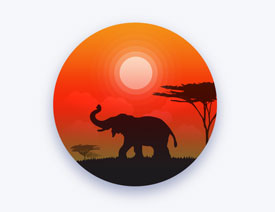 Photoshop绘制日落主题风格的插画图标
相关文章3252018-09-07
Photoshop绘制日落主题风格的插画图标
相关文章3252018-09-07
-
 Photoshop绘制绿色透明风格的闪电药丸
相关文章13752018-08-23
Photoshop绘制绿色透明风格的闪电药丸
相关文章13752018-08-23
-
 Photoshop绘制逼真的美国队长盾牌教程
相关文章14742018-08-23
Photoshop绘制逼真的美国队长盾牌教程
相关文章14742018-08-23
-
 Photoshop绘制晶莹剔透的水滴图标
相关文章6542018-07-28
Photoshop绘制晶莹剔透的水滴图标
相关文章6542018-07-28
